Activer la vérification en 2 étapes pour les utilisateurs de vos applications Google dans Exchange Online
Si vous souhaitez migrer le courrier électronique des utilisateurs de votre application Google vers Microsoft 365 ou Office 365, les utilisateurs doivent créer un mot de passe d’application que vous utilisez avec leur mot de passe d’application Google pour se connecter à leur Gmail. Avant de pouvoir créer un mot de passe d’application, vous devez leur autoriser à activer la vérification en deux étapes dans la console Google Administration.
Activer la vérification en deux étapes
Pour que vos utilisateurs puissent créer un mot de passe d’application, ils doivent d’abord activer la vérification en deux étapes.
Pour activer la vérification en deux étapes pour votre domaine d’applications Google
Connectez-vous à la console d'administration de Google.
Dans la console, choisissez Sécurité.
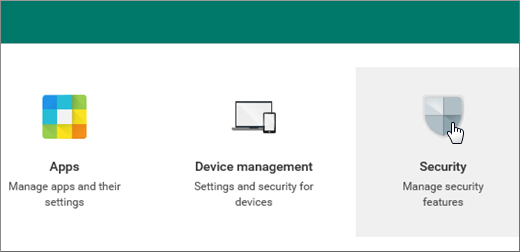
Dans la page Sécurité, sélectionnez Paramètres de base.
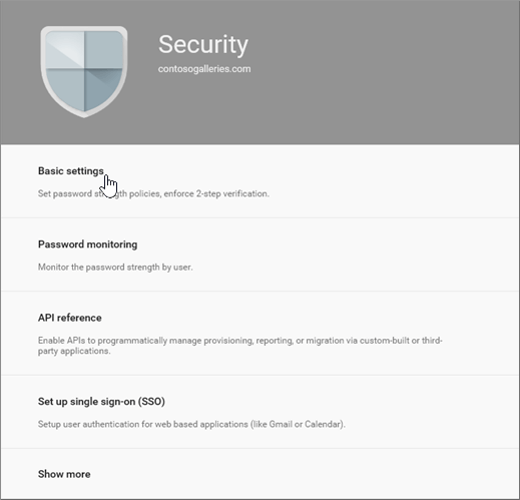
Activez ensuite la case à cocher à côté Autoriser les utilisateurs à activer la validation en deux étapes.
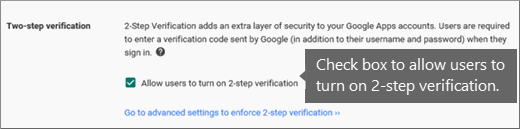
Vos utilisateurs peuvent désormais activer la vérification en deux étapes et créer un mot de passe d’application comme décrit ici : Préparer votre compte Gmail pour la connexion à Outlook et Microsoft 365 ou Office 365.